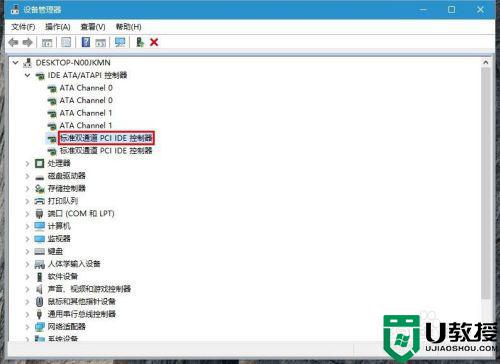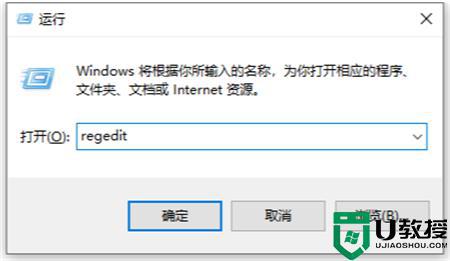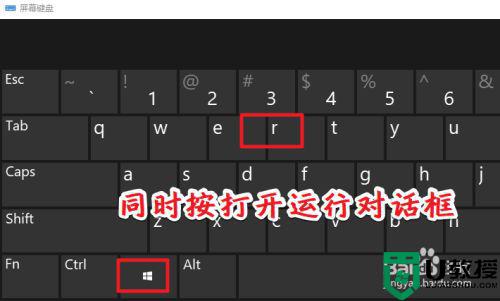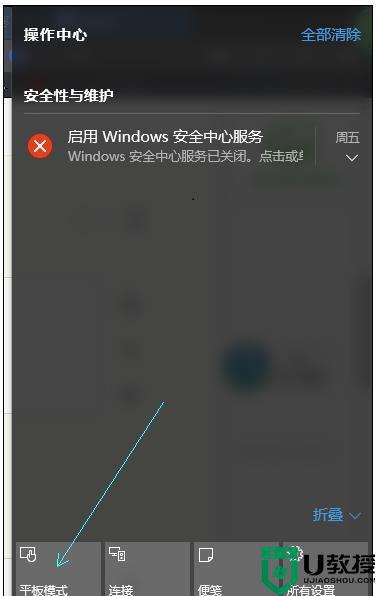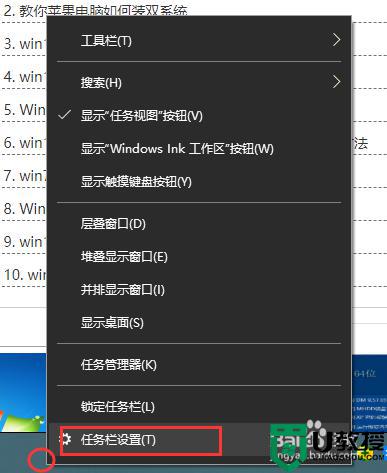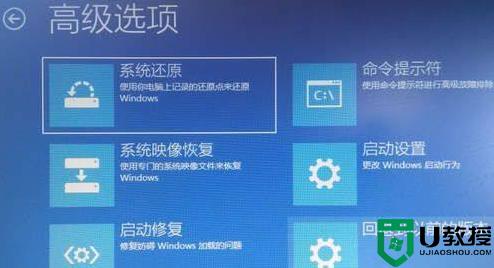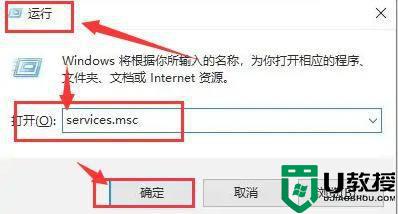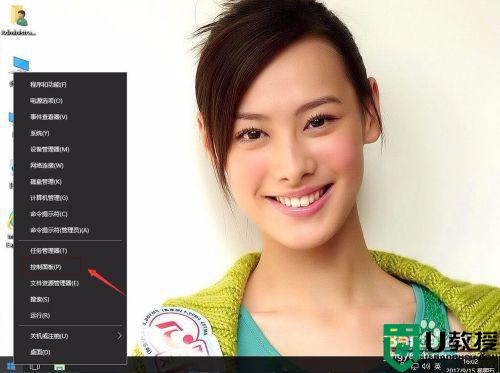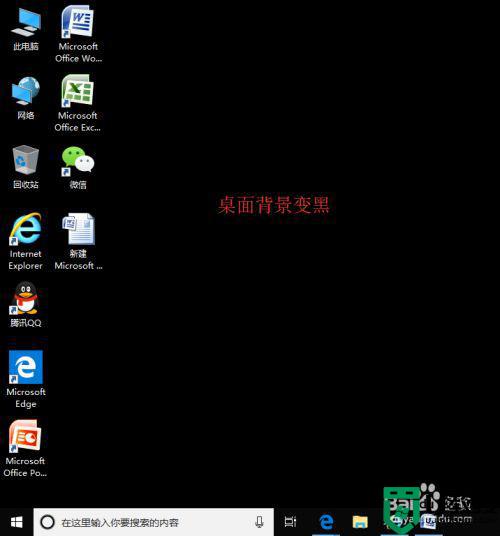win10改成ahci模式后开不了机的处理方法
时间:2021-11-16作者:mei
现在win10电脑硬盘接口流行使用ahci模式,ahci模式可以加快电脑读写速度,一些用户将自己win10系统改成ahci模式后竟然开不了机,很多操作无法完成,面对此疑问,本篇教程和大家分享一下处理方法。
推荐:win10系统安装版
1.启动计算机开机后立即按F8进入,然后按数字键5键打开“启用安全模式带网络连接的”。
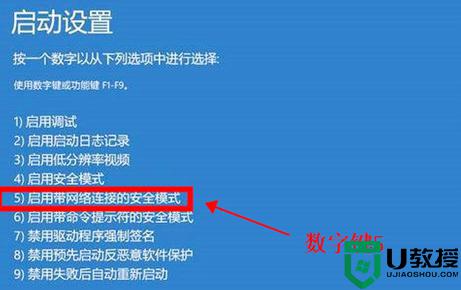
2.进入后安全模式后使用下载工具下载《驱动精灵》,安装后打开;

3.打开页面点击“立即检测”,检查电脑的驱动是否有问题,如果有问题请及时进行更新安装;
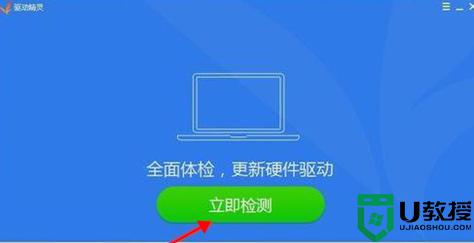
4.右键桌面左下角开始菜单,选择“电脑管理”点击打开;
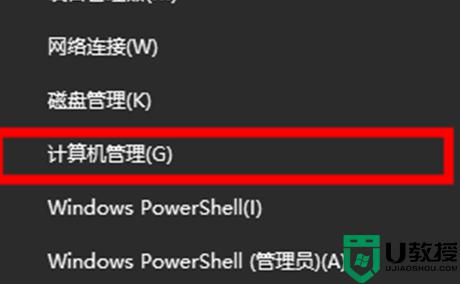
5.选择左边的“设备管理器”,在右边找到并点击“磁盘机”下拉符号。以查看有没有读取SSD。
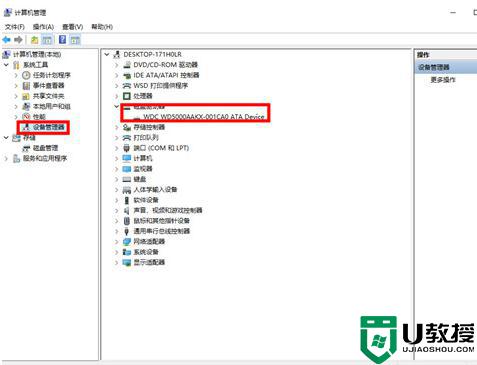
6.最后返回到桌面重新启动计算机就可以正常进入win10系统。
上述和大家介绍win10改成ahci模式后开不了机的处理方法,下次遇到AHCI模式无法开机故障,快快参考教程设置一下。